ここでは韓国KBSをAndroidで視聴する方法として無料VPN接続の方法を解説します
KBS視聴以外にもVPN接続を使うと便利なことがあるので、ぜひ覚えておいていただきたいと思います
KBSは現在韓国内でしか視聴できなくなっているので、VPNを使って韓国のサーバーを中継地点にし、韓国からアクセスしてるように見せて視聴する方法です
これは韓国国内限定視聴に有効です
今回はKBS視聴目的で解説しますが、接続した後SBSやMBCなどにアクセスすればリアタイ視聴も従来よりスムーズにいくと思います
しかし無料なのでセキュリティ面でかなり危険があります
危険を減らすために、以下の注意事項を守った上で使用してください
VPN接続中に個人情報を入力しない
・接続中に会員登録をしない
・クレジットカード決済もNG
・ログインが必要な時はVPN接続する前にブラウザを開いてログインを済ませた状態にしておく
視聴が終わったら必ずVPN接続をオフ(切断)にする
うっかりVPN接続を切り忘れて普段通り使用(ネットショッピングやサイトログイン等)していると、その間に情報を盗まれる危険が高くなる
以上の2点を守ればかなり危険を避けられると思いますが、VPN接続している間の活動情報(どこにアクセスしたか等)は見られていると思っておいた方がいいです
これらのことを念頭に置いて、自己責任でご利用ください
VPN接続にはいろいろなアプリも出ていますが、速度や無料という点から筑波大学の「VPN Gate学術実験プロジェクト」を使う方法と私が試してみたVPNアプリ、全部で3通りの方法を説明します
「VPN」やら「サーバー」やら言葉がわからなくて諦めかけてる方!
「③VPNアプリ(一番最後に説明)」をまずはやってみてください(一番簡単)
慣れてらっしゃる方は「②Open VPNの接続方法」から試してみることをおすすめします
「①L2TP/IPsec VPNの接続方法」は接続先が無いこともありますので…
VPN Gateを使ったVPN接続
VPN Gateの接続方法には2通りあります
「L2TP/IPsec VPNの接続方法」と「Open VPNの接続方法」です
VPN Gateに接続方法がわかりやすく載っていますので貼っておきます
Androidでの接続方法→https://www.vpngate.net/ja/howto_android.aspx
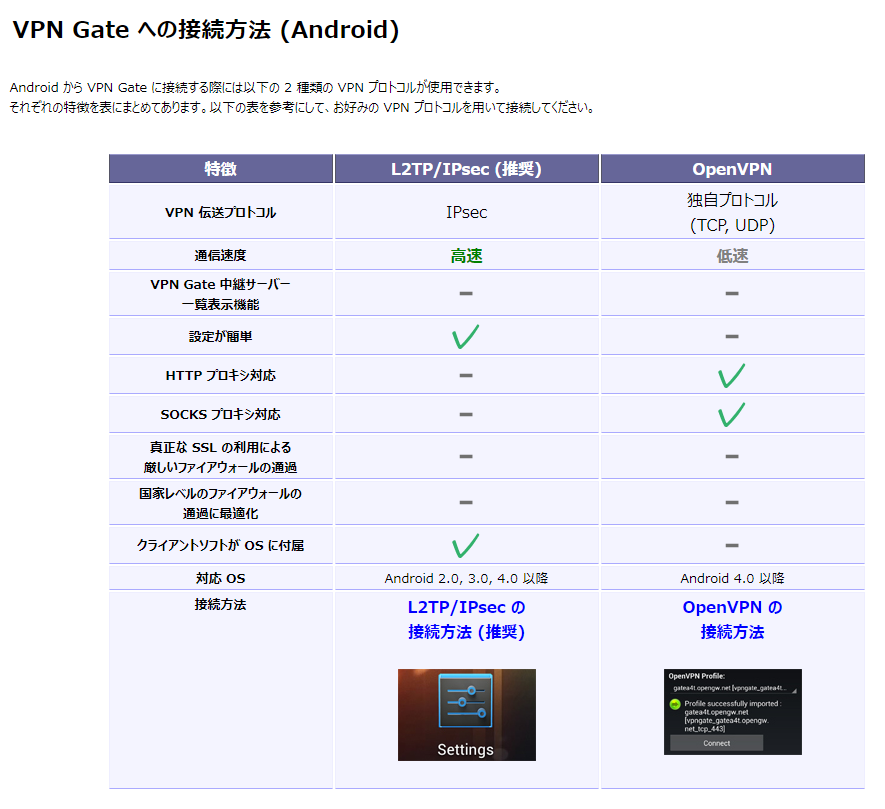
表の一番下の欄に「L2TP/IPsec の接続方法(推奨)」と「Open VPNの接続方法」いう青文字で書かれた部分をタップするとそれぞれの説明に飛びます
※説明の「Settingsアプリ」というのは、スマホの設定のことです
「L2TP/IPsec VPN接続」が推奨されています
こちらの方が高速だからですが、適応しているサーバーがかなり少ないです(私が確認したときは2つ、無い時もある)
アクセスが集中してしまうと結果的に遅くなったりするので、もう一つの「Open VPN」の方法からやってみてください(今はこちらの接続の方がしやすいです)
サーバーはボランティアからの提供なので急に使えなくなったり、視聴を始めると接続がうまくいかなかったりすることもあります
それに時間によっても変動します
保険としていくつか登録しておくと良いと思います
OpenVPN接続での視聴もとてもスムーズでした
VPN Gateはあくまでも学術実験プログラムなので、そのことを十分に踏まえて利用してください
決して悪用しないでくださいね
①L2TP/IPsec VPNの接続方法
VPN Gateに載っている接続方法を貼っておきます
L2TP/IPsec VPNの接続方法→https://www.vpngate.net/ja/howto_l2tp.aspx#android
スマホの種類やバージョンによっては多少違う部分もあるかと思います
ちなみに私のスマホも違っていたので、解説しておきます
※Galaxy Note8 SC-01K
まずはスマホの設定を開いて進めていきます
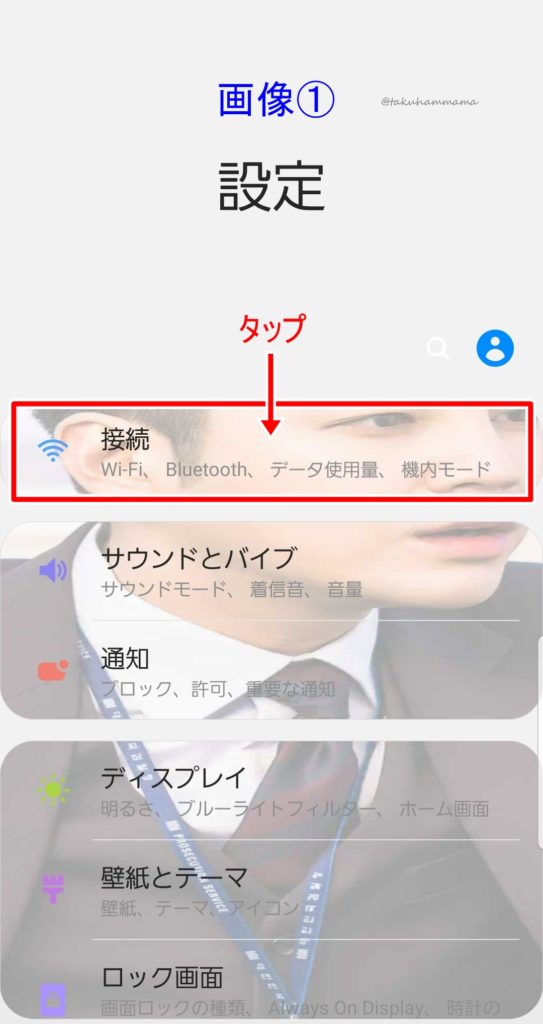
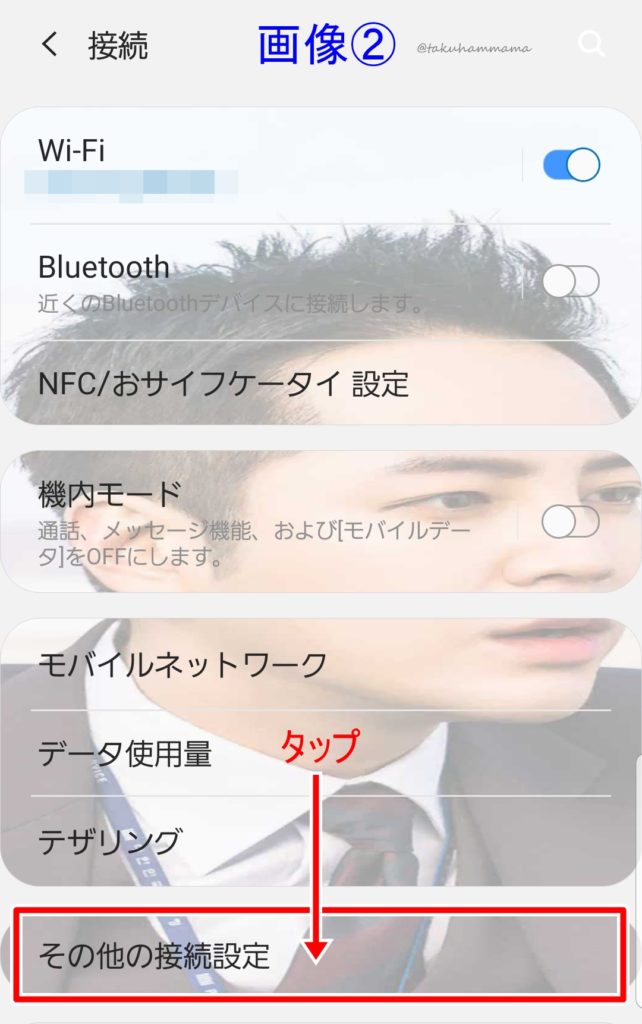
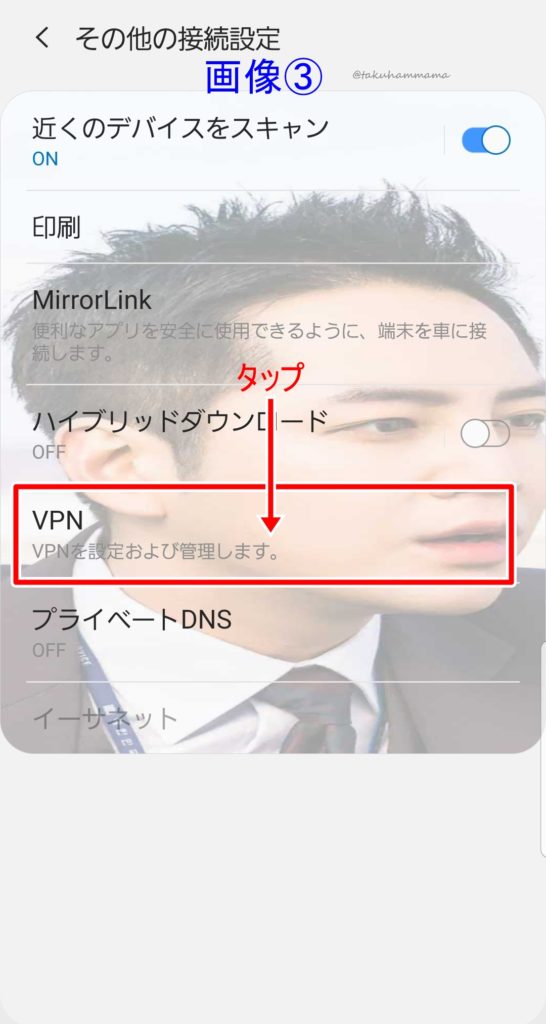
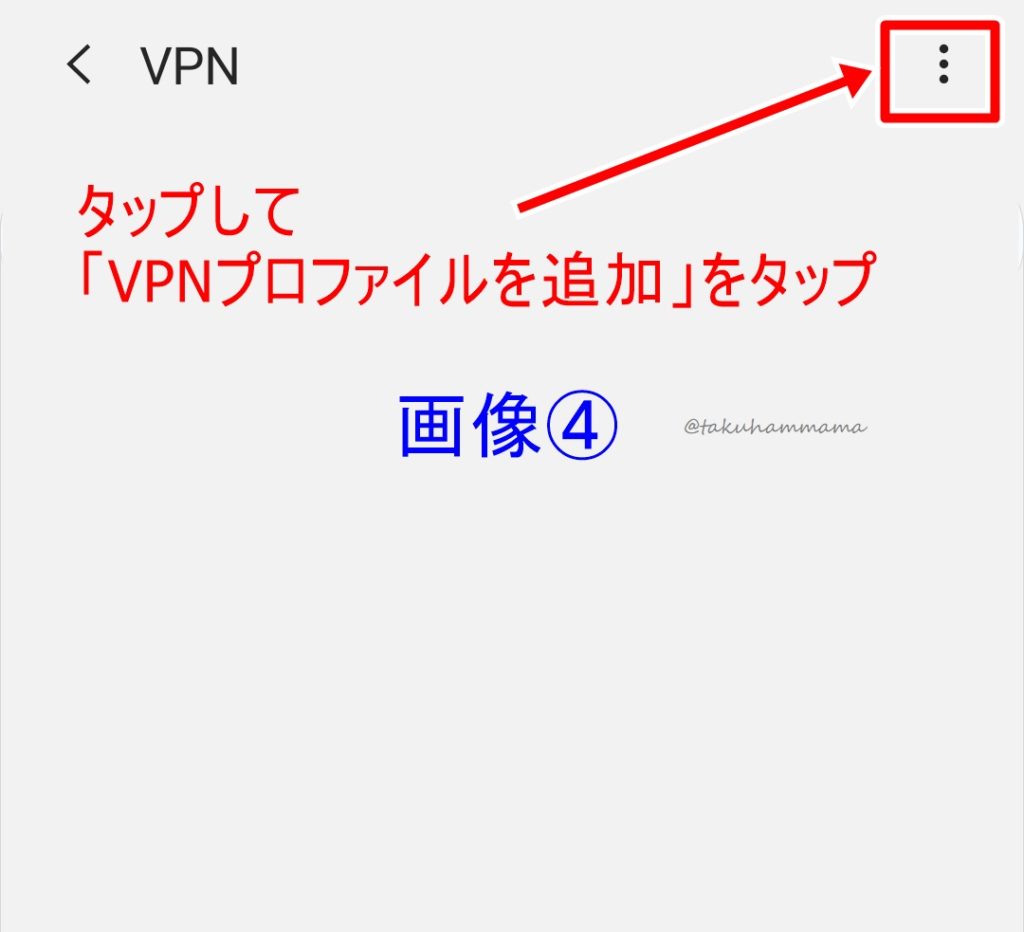
画像④
画面右上のメニュータブをタップすると「VPNプロファイルを追加」と表示されるのでそれをタップ
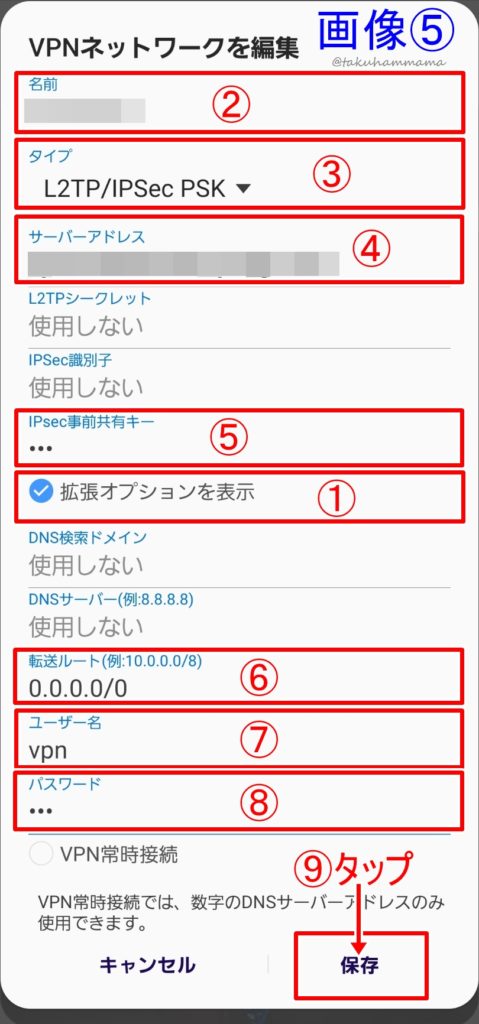
画像⑤
ここで、VPN Gateの説明に記載されている設定項目を入力
①「拡張オプションを表示」
まずはここに「✔」を入れて拡張オプションを表示させる
※画面真ん中から少し下あたりにあります
②名前
好きな名前を入力(VPNとかKoreaとか何でもOK)
③タイプ
「L2TP/IPSec PSK」を選択
④サーバーアドレス
ここにはVPN Gateの「VPNサーバー一覧」から接続先のサーバーを選択して入力
VPNサーバー一覧→https://www.vpngate.net/ja/
サーバー選択のポイントは画像⑤-1を参照
DDNS名を入力することを推奨(画像⑤-2)
DDNS名が使用できない場合はIPアドレスを入力
⑤IPsec事前共有キー
「vpn」と入力
⑥転送ルート
「0.0.0.0/0」と入力
⑦ユーザー名
「vpn」と入力
⑧パスワード
「vpn」と入力
⑨「保存」をタップ
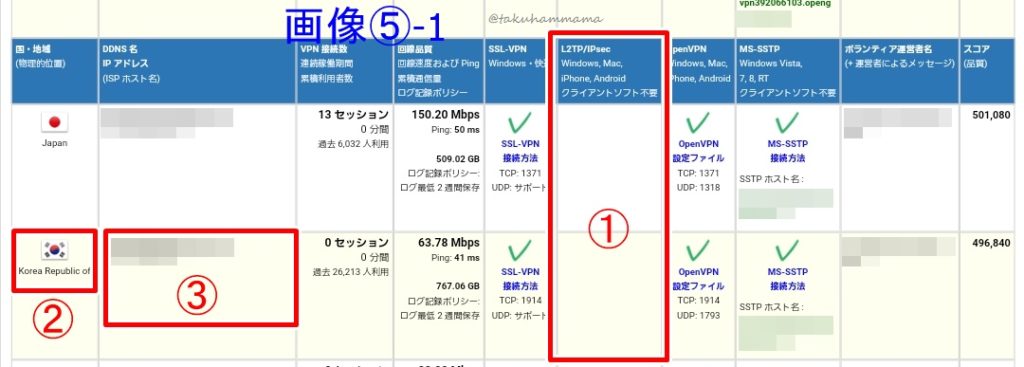
画像⑤-1
VPNサーバー一覧からサーバーを選ぶポイントは
①「L2TP/IPsec」の欄に「✔」が入っている
②韓国(Korea Republic of)であること(韓国KBS視聴目的のため)
③上記2つに該当するサーバーのDDNS名、IPアドレス(画像⑤-2)
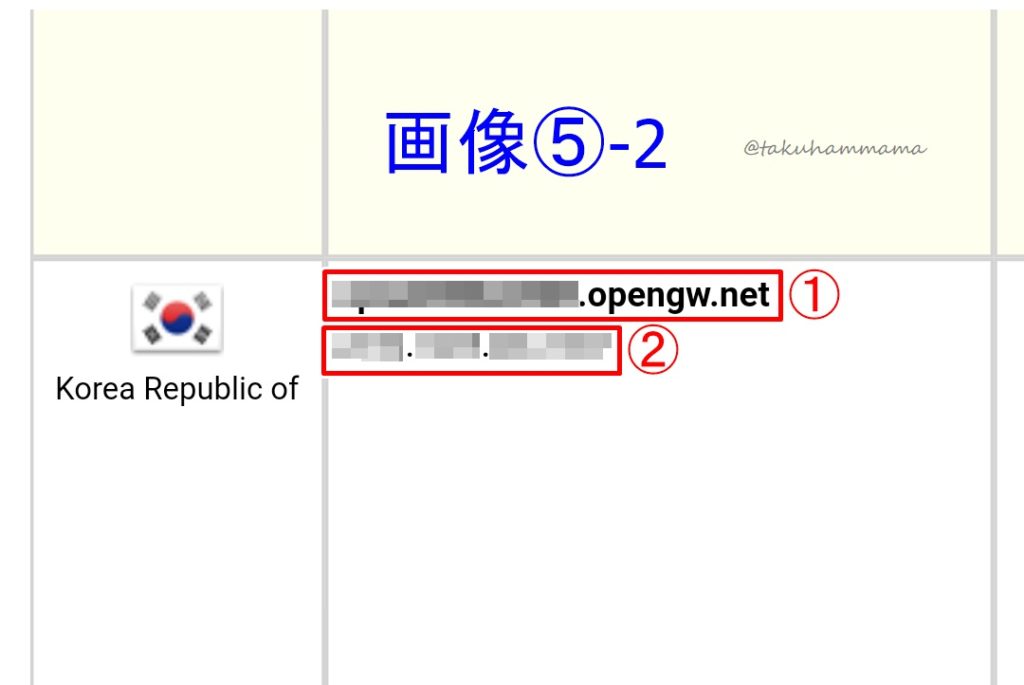
画像⑤-2
実際に画像⑤の「④サーバーアドレス」に入力するもの
①DDNS名(.opengw.net で終わる英数字)
②IPアドレス( (xxx.xxx.xxx.xxx の形式の数字)
これでVPN登録が完了です
VPN接続して使用する場合は、接続する前に先にVPNを使ってアクセスしたいサイトへログインしておいてください
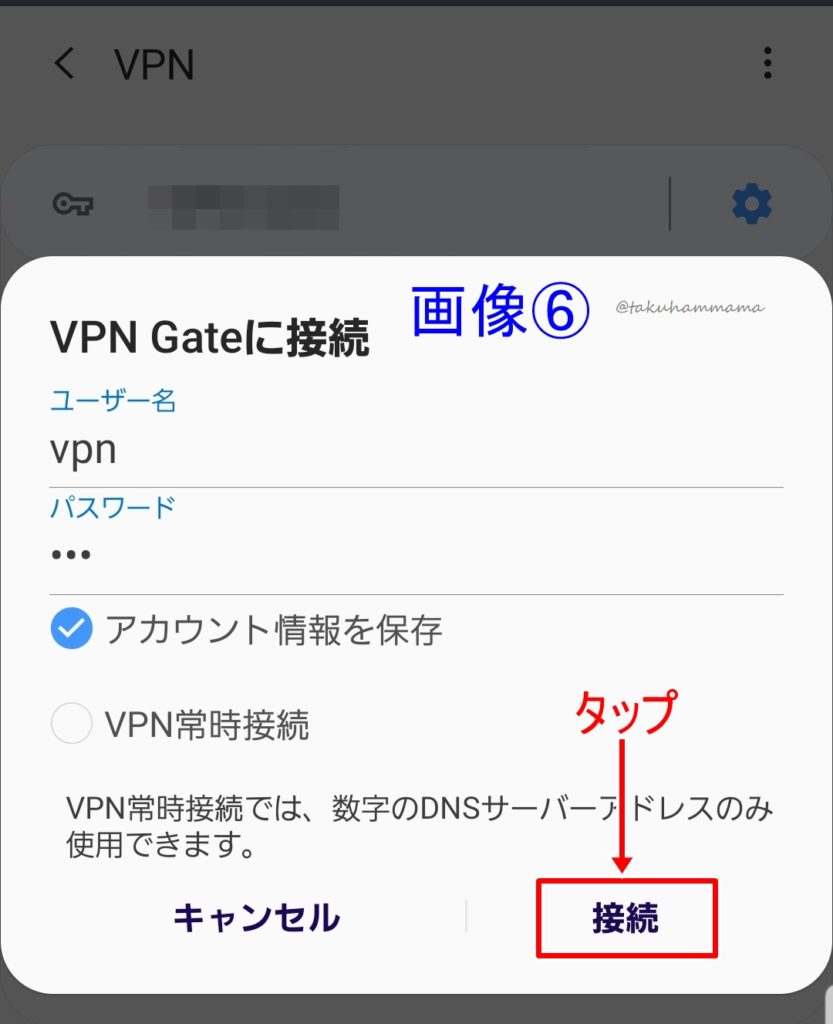
画像⑥
「接続」をタップすると接続完了
ユーザー名、パスワードが空欄になってる場合は両方とも「vpn」と入力
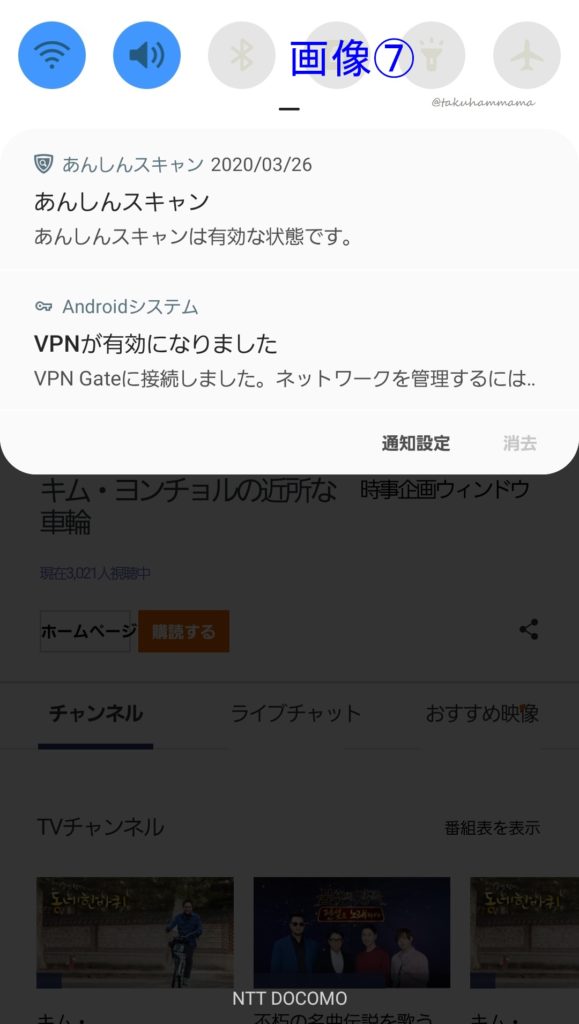
画像⑦
画面上部の通知欄でVPNが接続できてるか確認できたら、KBSのホームページにアクセス
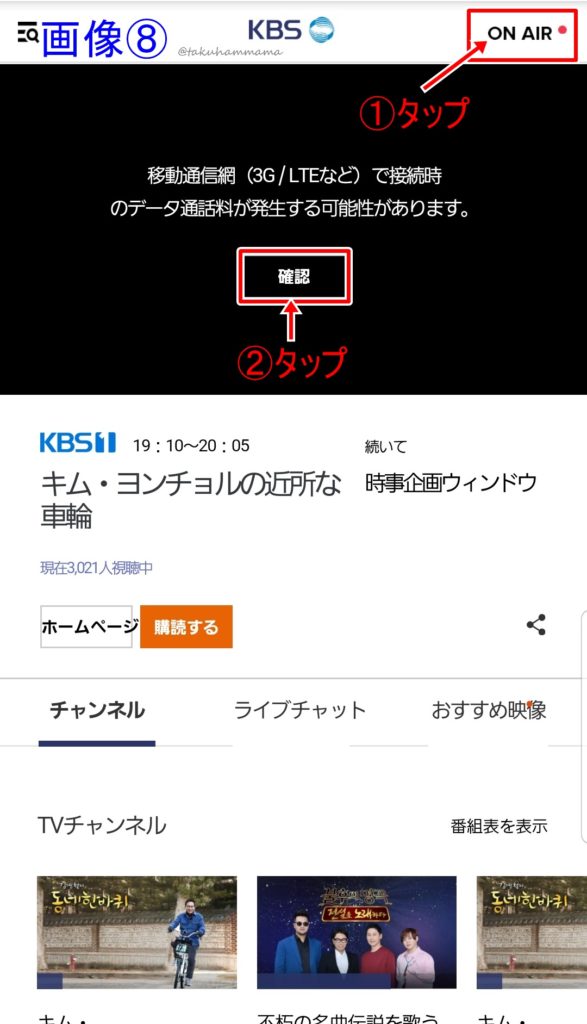
画像⑧
韓国KBSで視聴→http://www.kbs.co.kr/
韓国KBSホームページにアクセス
①「ON AIR」をタップ
②上画像のメッセージが表示されたら「確認」をタップ
※Chrome使用してる画像なので自動翻訳されています
※韓国語の場合は「확인」
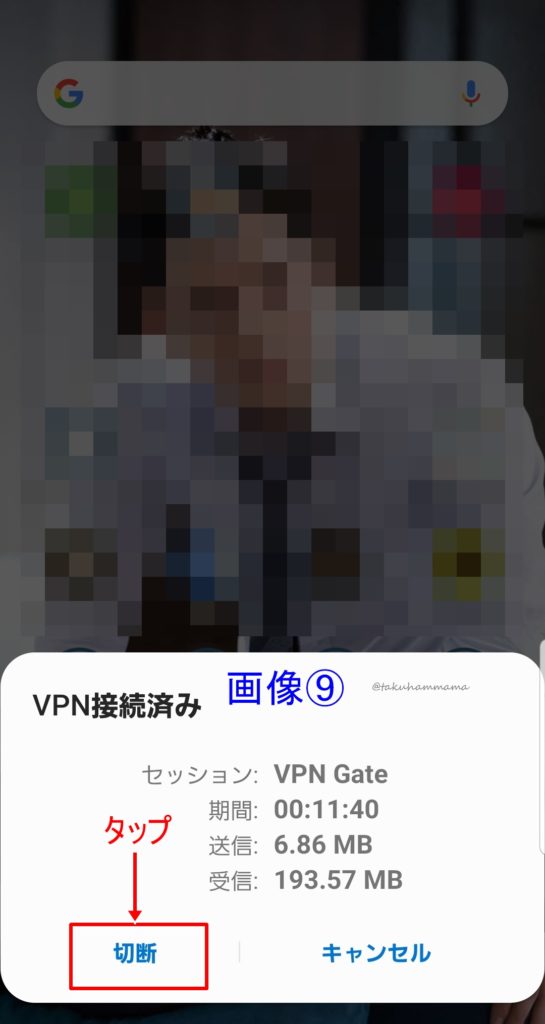
画像⑨
VPN接続を終了する方法
視聴が終わったら必ず接続を切ってください
スマホ画面上部の通知欄(画像⑦)の「VPNが有効になりました」の部分をタップ
もしくは画像①~④の手順で接続しているVPNをタップ
※VPNを複数登録している場合は使用中のVPNが一番上に表示(接続されましたと表示されている)
「VPN接続済み」の表示(画像⑨)が出たら「切断」をタップ
これでVPN接続の切断が完了です
VPN接続が急に利用できなくなった場合
画像①~③の手順を進めて画像④が下の画像のように表示
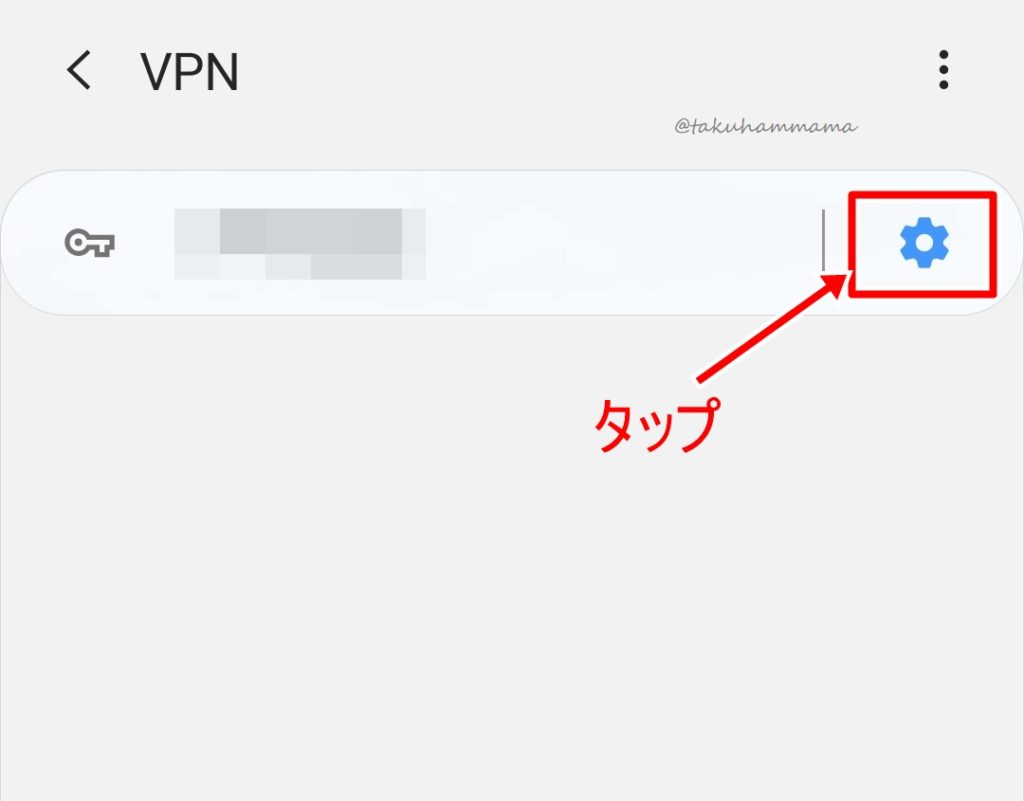
利用しているVPN接続が表示されているので、それの右にある「設定」マークをタップすると画像⑤が表示されます
画像⑤の説明にある「④サーバーアドレス」の欄に別のサーバーアドレスを入力して最後に「⑨保存」をタップして接続してください
「④サーバーアドレス」の入力方法は画像⑤の説明を参考にしてください
次回VPN接続する時は
画像①→画像②→画像③へと進めます
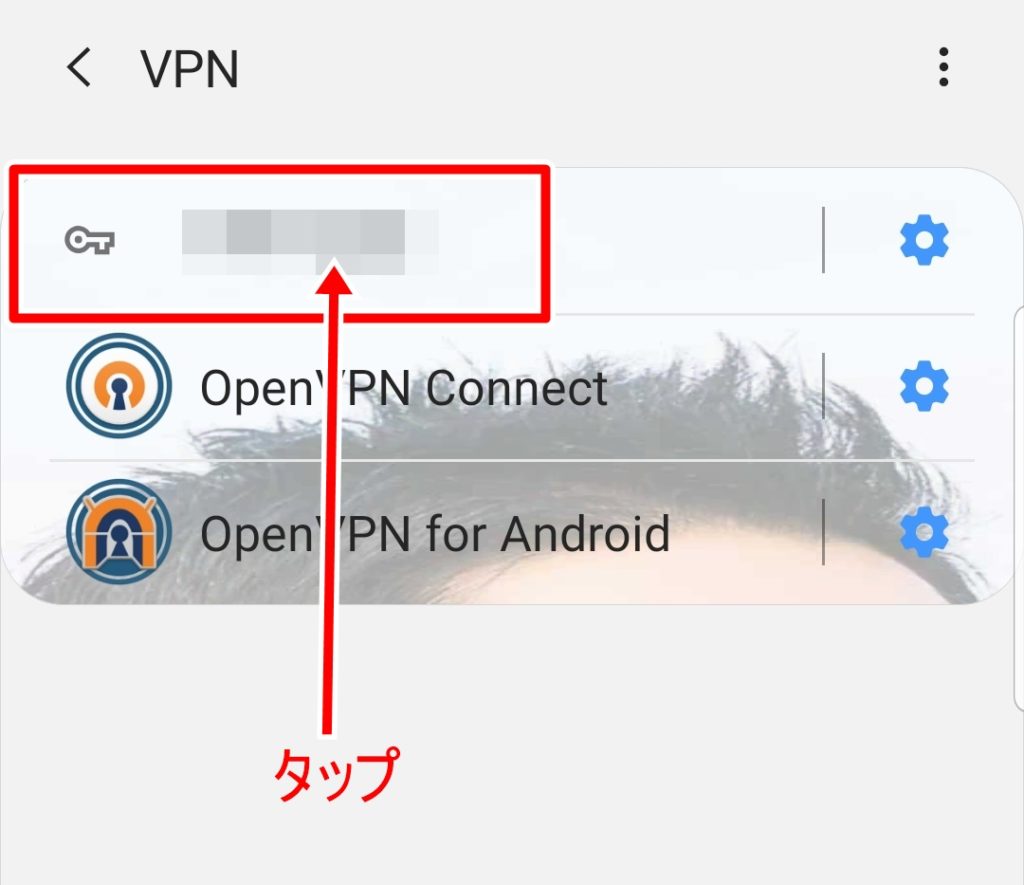
画像⑤の②で入力した名前が表示されてるのでその名前をタップ
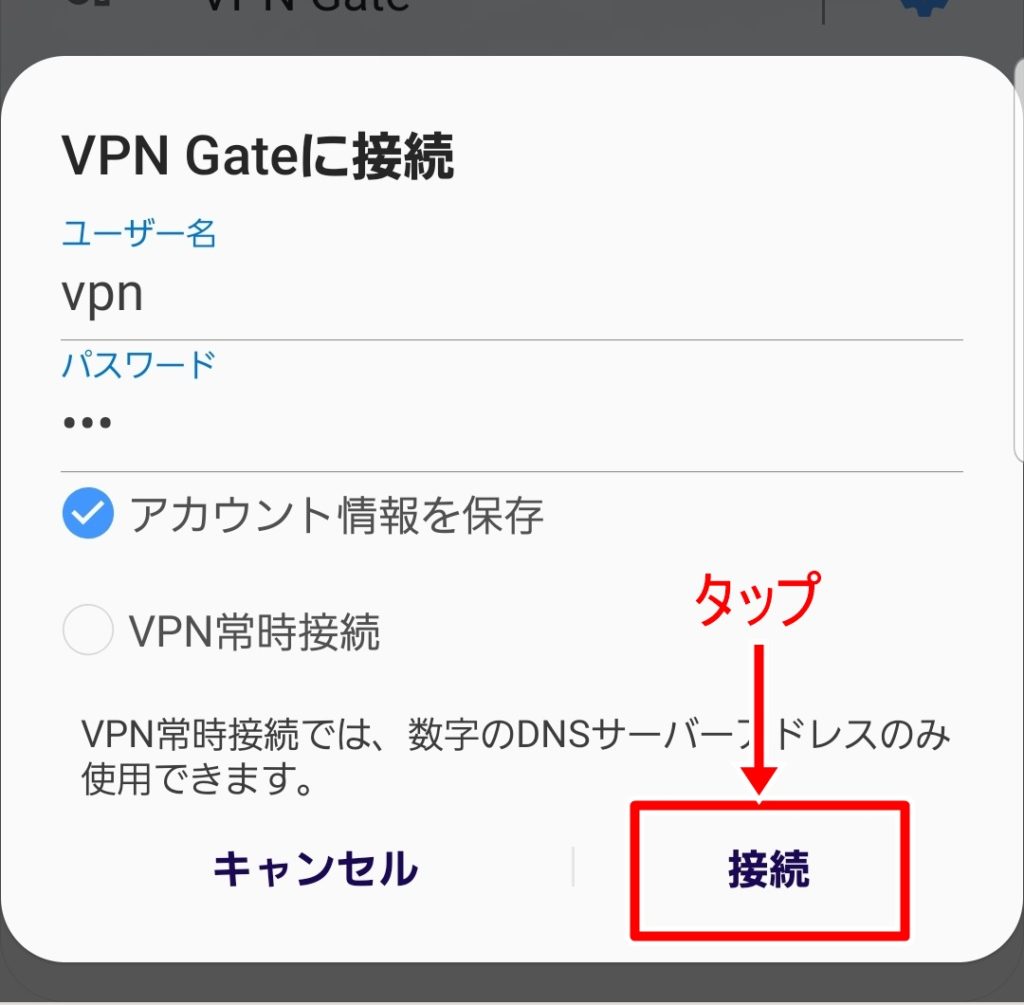
これで接続できます
②Open VPNの接続方法
VPN Gateに接続方法が記載されてるので一応貼っておきます
Open VPN接続方法→https://www.vpngate.net/ja/howto_openvpn.aspx#android
正直上記の説明文見ても分かりづらいと思いますので、解説しておきますw
対応しているサーバー数が多いので、こちらの方法の方が繋がりやすいと思います
まずはVPNに接続するためのアプリ「OpenVPN Connect-Fast & Safe SSL VPN Client」をインストールしてください
OpenVPN Connect-Fast & Safe SSL VPN Client→https://play.google.com/store/apps/details?id=net.openvpn.openvpn&hl=en
インストールしたら何もせずにアプリを閉じます
次にVPN Gateのサーバー一覧から接続するサーバーを選びます
ここから先、Chromeで開いて進めてください
ブラウザが違うと、解説と同じように進めることができない場合があります
VPNサーバー一覧→https://www.vpngate.net/ja/
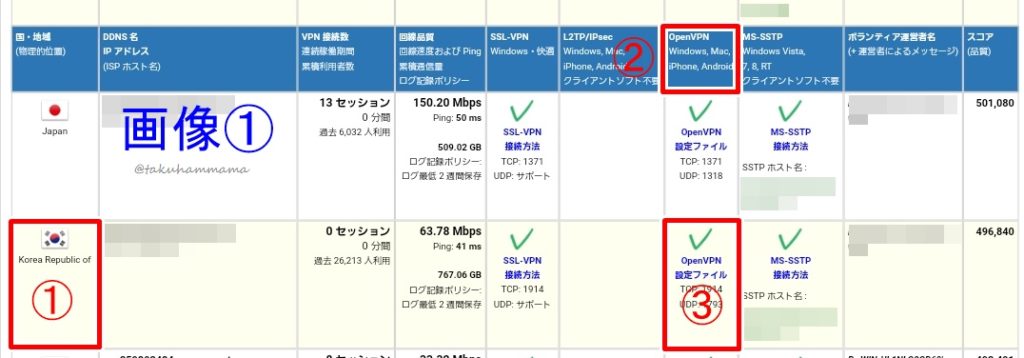
画像①
サーバー一覧から接続するサーバーを選ぶ
①韓国(Korea Republic of)であること(韓国KBS視聴を目的としているため)
②OpenVPNの欄に「✔」が入っていること
③合致したサーバーの「OpenVPN設定ファイル」の文字をタップ
※画像②が出ずに画像③が表示された場合は画像②はスルーしてください
※タップしても何も変わらない場合は少し長押しすれば画像②が表示されます
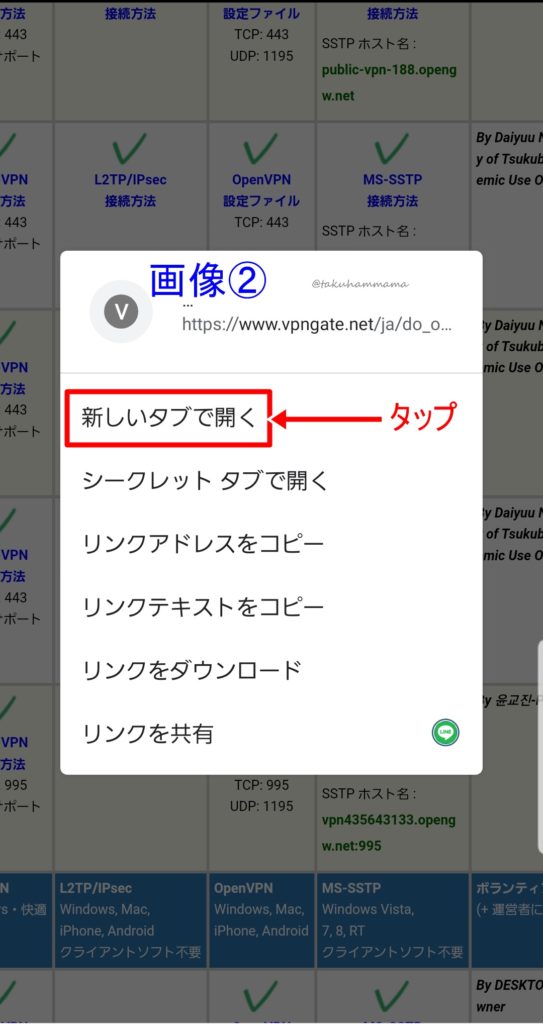
画像②
「新しいタブで開く」をタップ
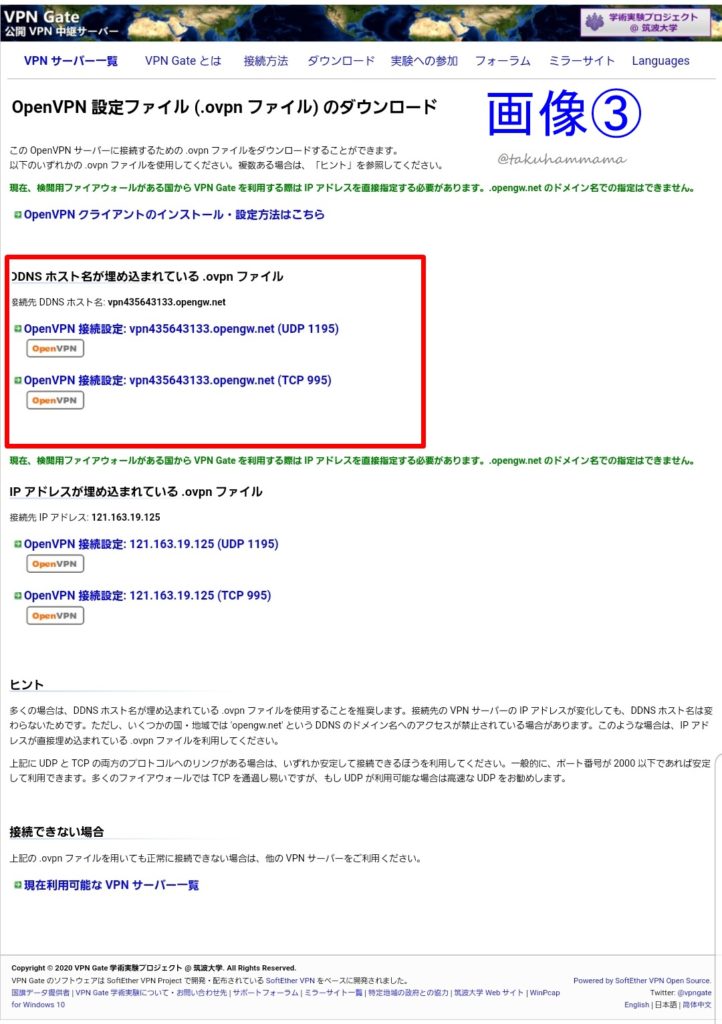
画像③
画像①で選択したサーバーの設定ファイルダウンロードページが開く
日本からはDDNSホスト名が埋め込まれている.ovpnファイルでOKなので、赤枠で囲った部分を拡大(画像③-1)
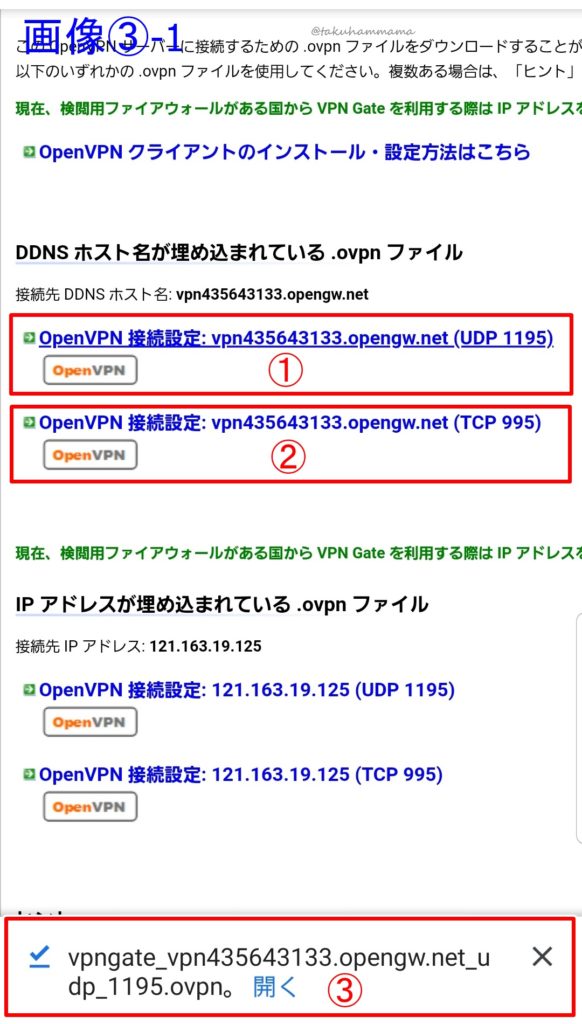
画像③-1
複数ある場合、「UDP」が「TCP」より高速なので①をタップ
もし、①が利用できない場合は②の「TCP」をタップ
③自動でダウンロードが開始され画面下にファイル名が表示されるので、「開く」をタップ
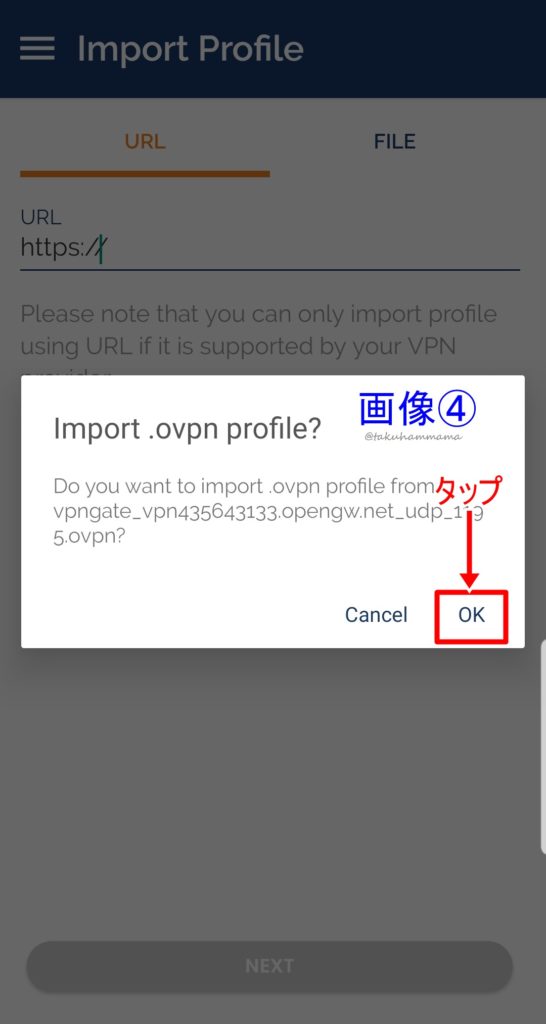
画像④
ダウンロードしたファイルを開くと「OpenVPN Connectアプリ」が起動してメッセージが表示される
「OK」をタップ

画像⑤
画面右上の「ADD」をタップ
これでVPN登録完了です
この作業を複数回繰り返してVPN接続先を複数登録しておくことをお勧めします
これで登録はできたので、VPN接続して使いたい場合は接続する前にアクセスしたいサイトへログインしておいてください
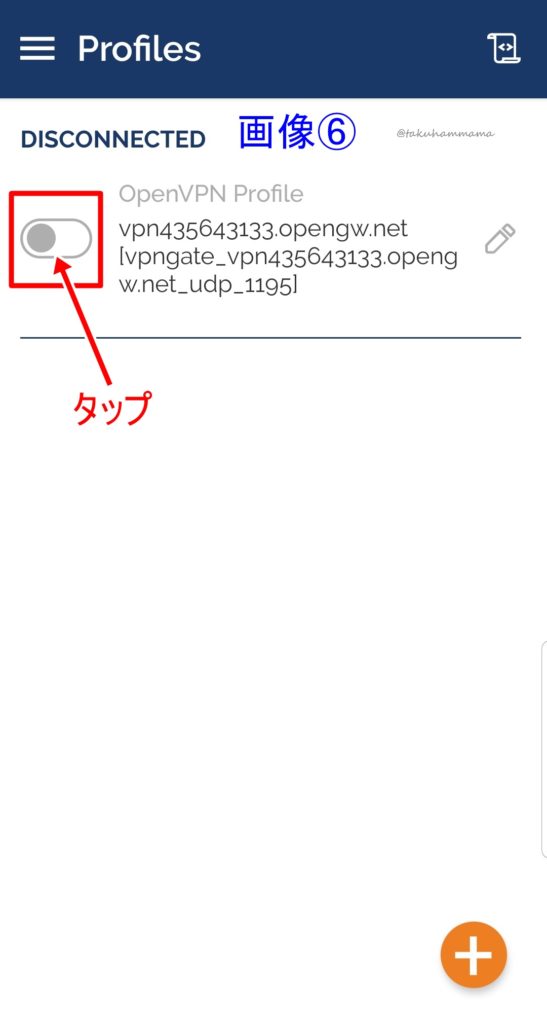
画像⑥
この画面の状態だと接続されていない状態なので、マーク(その横の文字列)をタップしてVPNに接続する
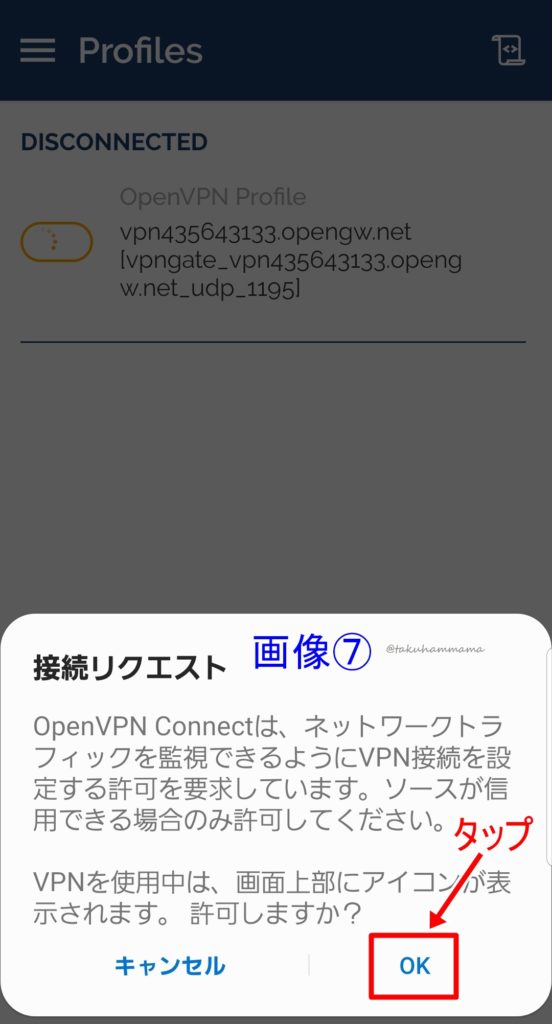
画像⑦
「接続リクエスト」のメッセージが表示されるので「OK」をタップして接続完了
この画面が表示されないこともありますが、画像⑥でタップしたマークがオレンジ色になってたら接続されてます
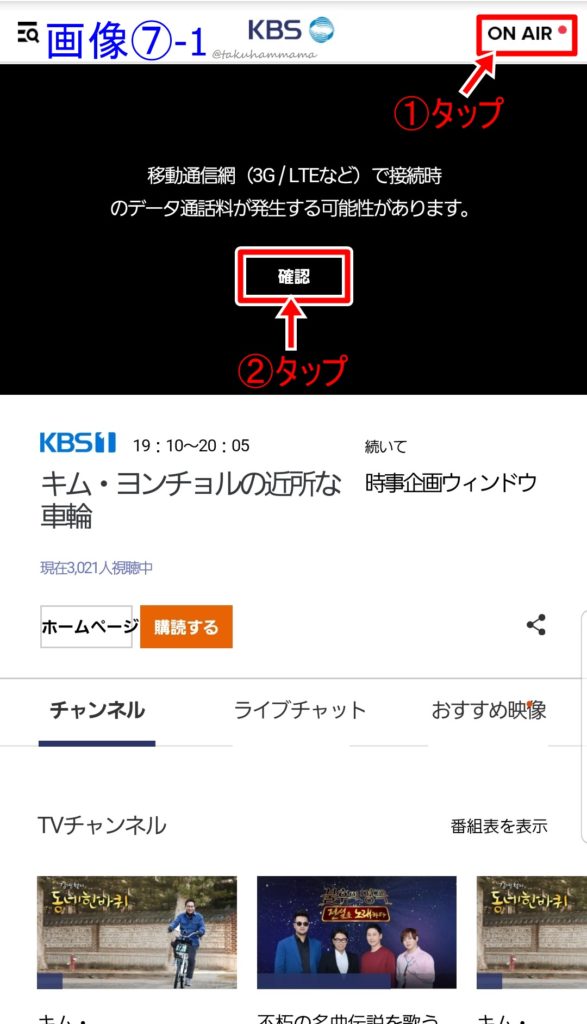
画像⑦-1
韓国KBSホームページへアクセス
※Chrome使用してる画像なので自動翻訳されています
KBSホームページ→http://www.kbs.co.kr/
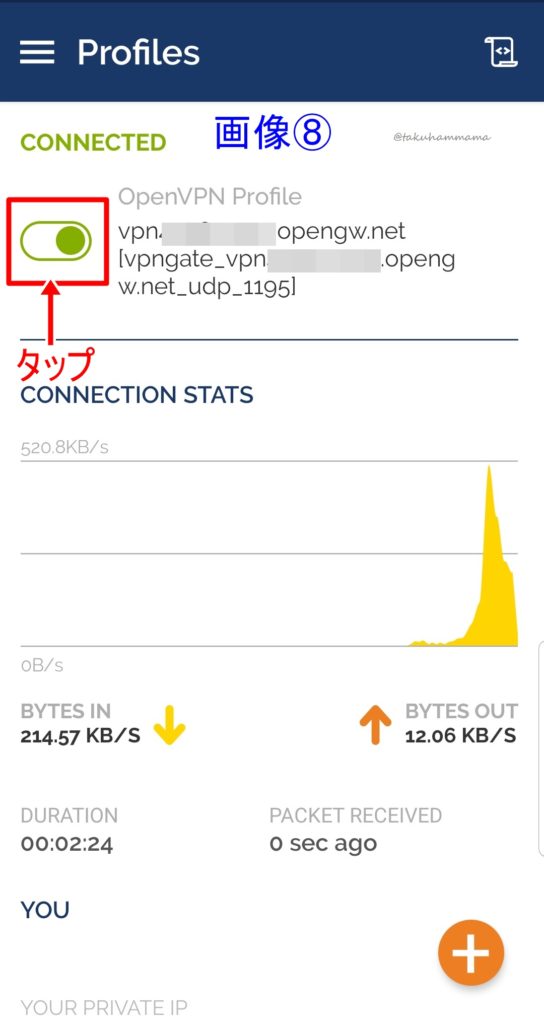
画像⑧
VPN接続の切断方法
視聴が終わったら必ず接続を切ってください
視聴が終わったら「OpenVPN Connect-Fast & Safe SSL VPN Client」アプリを開く
接続中は画像⑧のようになってるので、マークをタップ
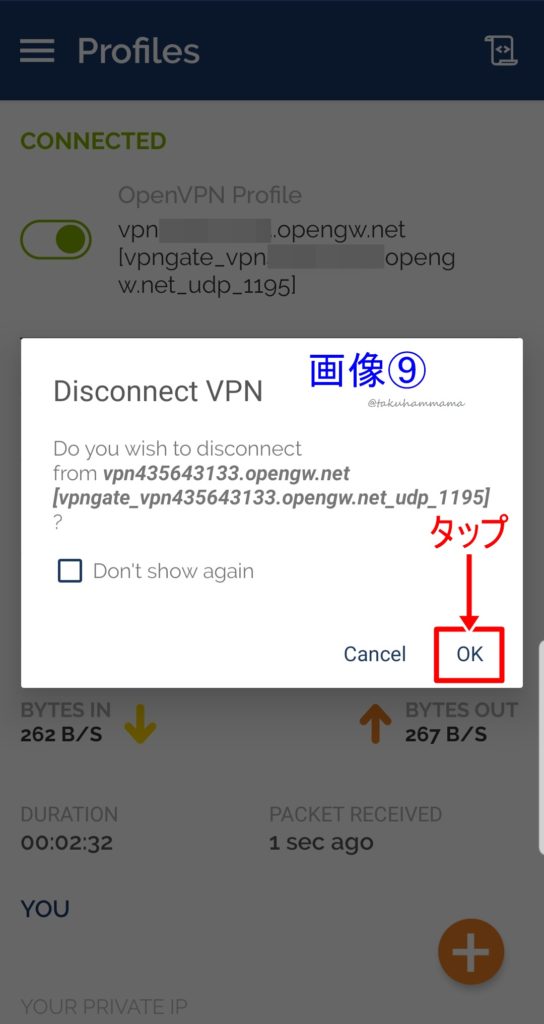
画像⑧
メッセージが表示されるので「OK」をタップして切断完了
次回VPN接続する時は
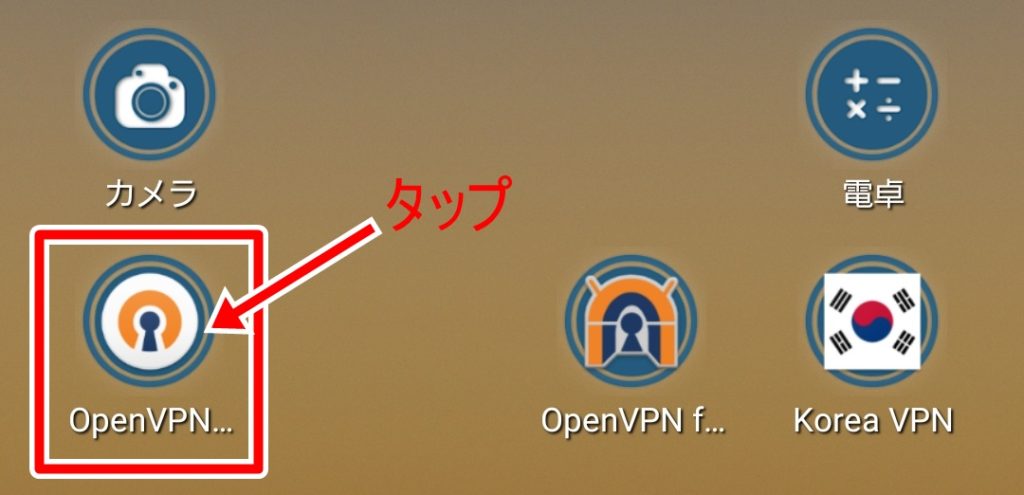
スマホにインストールした「OpenVPN Connect-Fast & Safe SSL VPN Client」アプリをタップして開きます
すると画像⑥になるので、接続先を選択して接続してください
③VPNアプリ
Playストアで「VPN」や「Korea VPN」などで検索すると色々と出てきます
その中から
①完全無料
②登録不要
③アプリの権限
等を調べて試した結果、これなら広告もあまり出ず簡単だと思ったアプリを紹介します
他のアプリでも上記3点をクリアしているものもありますが、接続先サーバーがVPN Gateとほぼ同じだったりしたので、アクセスが混雑することを避けるため紹介しませんw
それに、広告がしつこくて…(;^_^A
今回紹介するアプリなら広告もあまり気になりませんし、サーバーもVPN Gateと被ってなさそうでした
かなり簡単ですよ^^
それでは、まずはアプリを2つインストールします
OpenVPN for Android→https://play.google.com/store/apps/details?id=de.blinkt.openvpn&hl=ja
Korea VPN-Plugin for OpenVPN→https://play.google.com/store/apps/details?id=com.lwfd.koreavpn&hl=ja
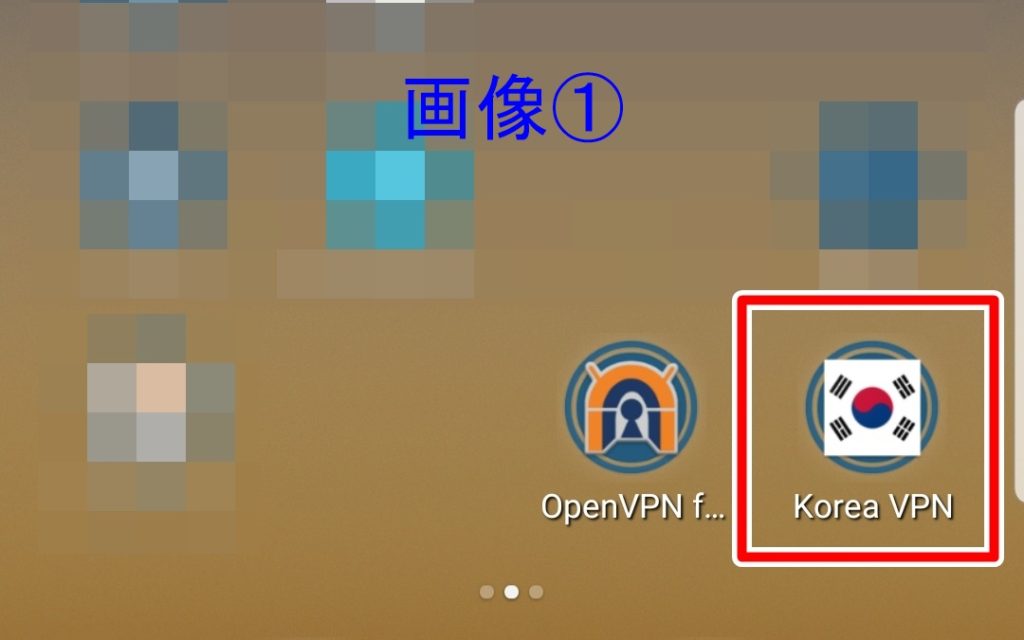
画像①
2つのアプリをインストールしたら
「Korea VPN-Plugin for OpenVPN」(赤枠で囲ったアプリ)を開く
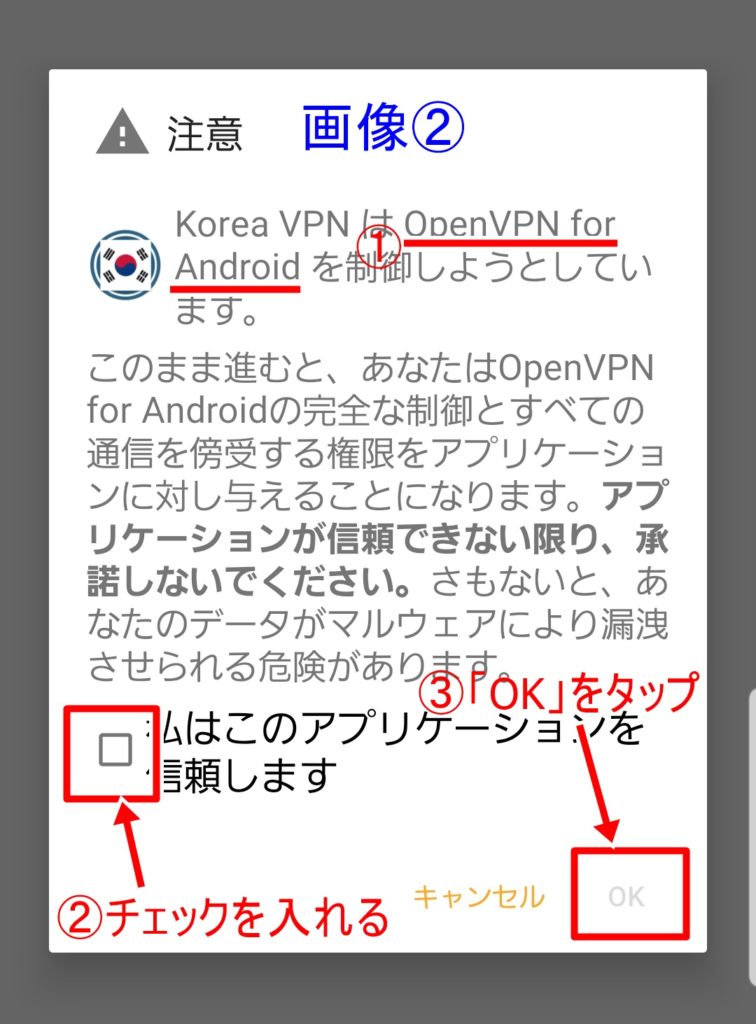
画像②
「Korea VPN-Plugin for OpenVPN」を開くとメッセージが表示される
①「OpenVPN for Android」の名前を確認
②「✔」を入れる
③「OK」をタップ
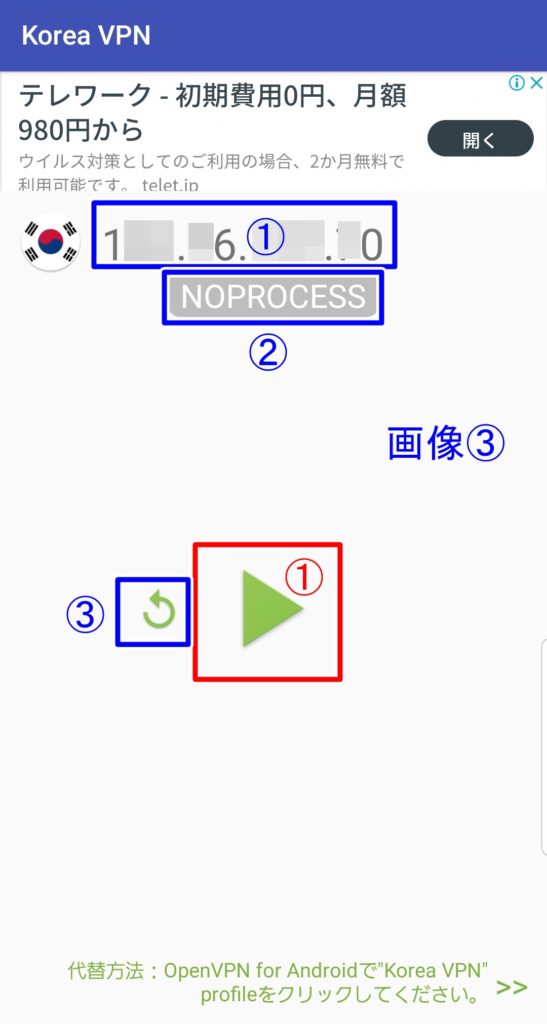
画像③
VPN接続先のIPアドレスが表示されている
①をタップすれば接続スタート
①接続先IPアドレス
②「NOPROCESS」が表示されている状態は未接続
③「更新」マークをタップすると新しい接続先IPアドレスが表示される
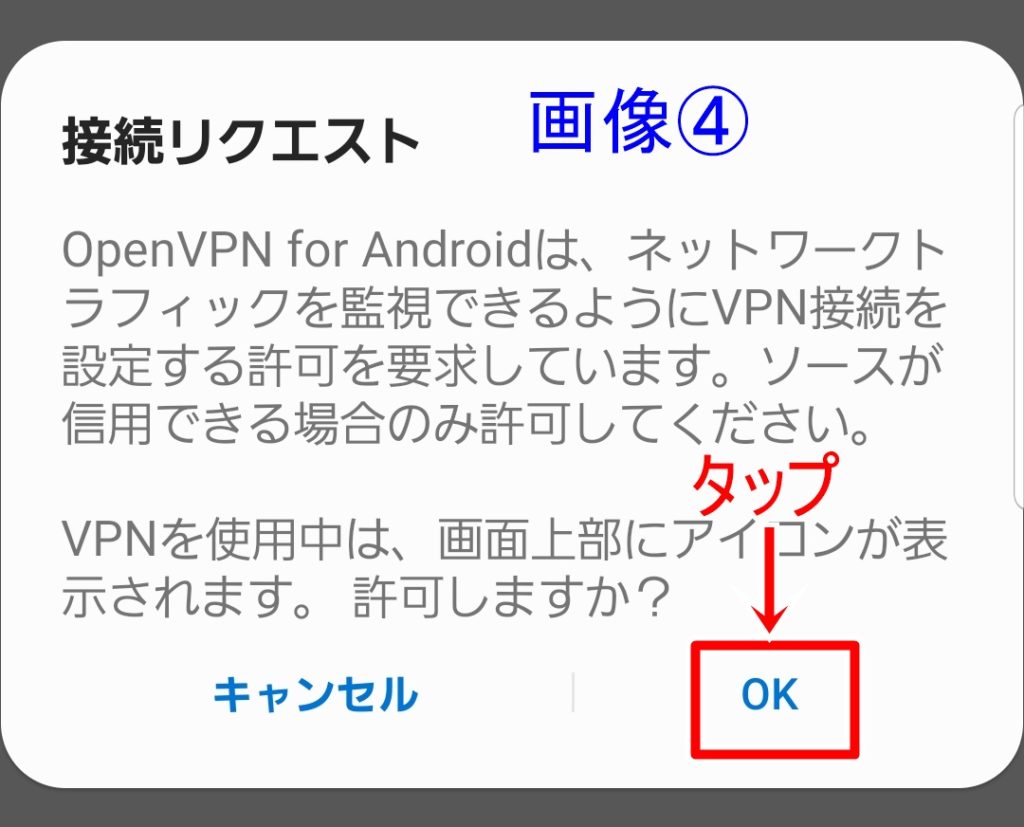
画像④
接続リクエストが表示されるので「OK」をタップ
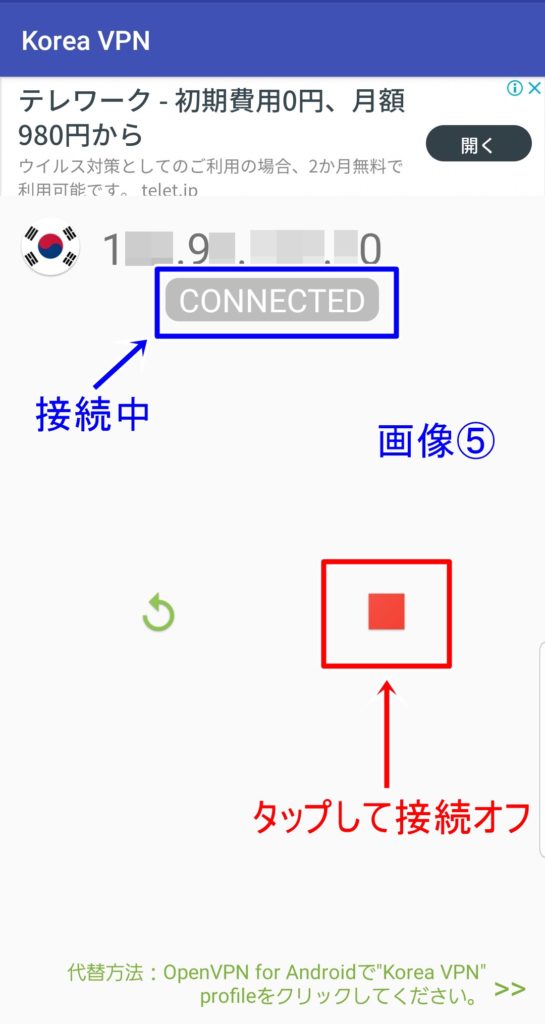
画像⑤
「■」をタップすると接続オフ(切断)できる
接続オフになると画像③のように「NOPROCESS」になる
視聴が終わったら必ず接続を切断してください
青枠「CONNECTED」の状態なら接続中
接続したらKBSホームページへアクセスして「ON AIR」をタップで視聴
KBSホームページ→http://www.kbs.co.kr/
備考;VPNアプリを選ぶポイント!
他にも良いアプリがあるかもしれません
ご自分で探されるときはアプリの権限をチェックしてください
※Playストア→アプリをタップ→「このアプリについて」をタップ→1番下の「アプリの権限」
特にこれ!
電話「端末情報とIDの読み取り」
連絡先「この端末上のアカウントの検索」
正確な位置情報
これが書いてあるVPNアプリを私は除外しました
(VPNなのに電話の権限いらないでしょw これはかなり怪しい…)
あとはアプリ名の下に「アプリ内課金あり」も除外しました
無料アプリの中には最初は繋がるけど途中から繋がらなくなり有料プランへ誘導するもの、無料期間が終わったら自動的に有料プランへ移行して知らない間に料金が発生するものもあります
それから「ピアツーピア(P2P)接続」のアプリは絶対に使わないでください(代表的なのがHola VPN)
この「ピアツーピア(P2P)接続」は自分のIPアドレスが他人の接続先サーバーになるということです
犯罪に使われる可能性もあります
以上のようなことに気を付けてくださいね


 こんにちはhamです
こんにちはhamです
